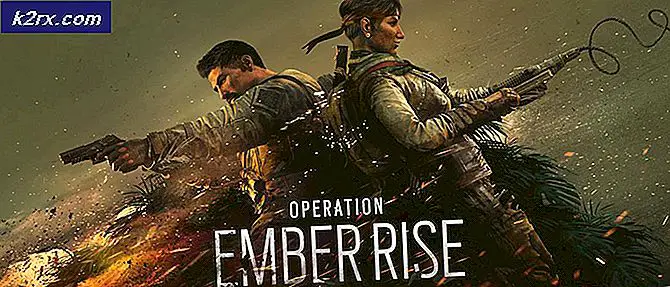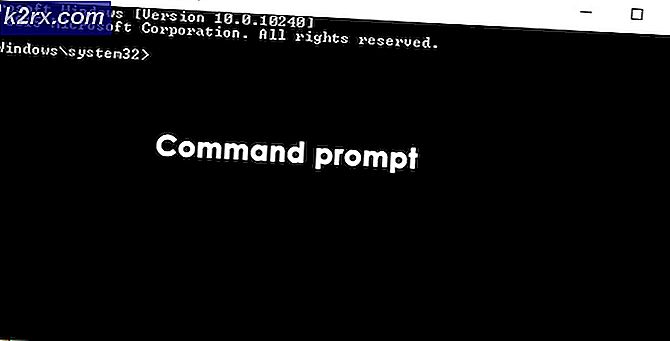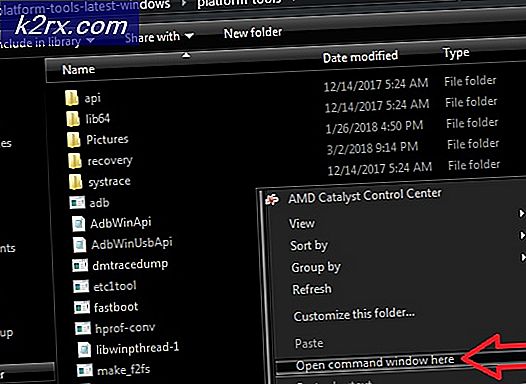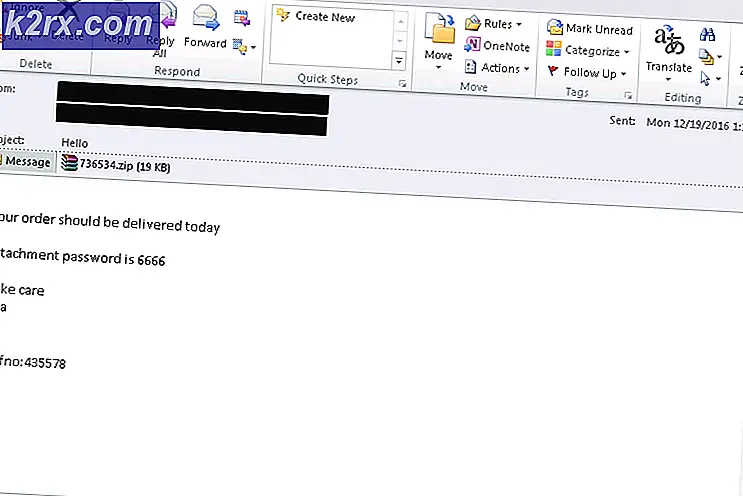Cara Membalikkan Tether Android tanpa Root
Sistem operasi Android memiliki kemampuan luar biasa, salah satunya adalah kemampuan untuk menambatkan koneksi internet ponsel Anda ke ponsel lain atau bahkan PC melalui Bluetooth, WiFi atau USB. Biasanya, orang-orang menambatkan internet ponsel mereka untuk menghubungkan perangkat lain ke Hotspot Seluler yang tampaknya cukup mudah dengan opsi yang ada di dalam OS Android. Namun, kadang-kadang Anda mungkin ingin melakukan kebalikan dengan memungkinkan Laptop / Komputer Anda untuk berbagi internet dengan Perangkat Android Anda, secara teknis disebut sebagai Tethering Terbalik . Untuk merangkumnya,
Tethering adalah berbagi koneksi internet dari perangkat android ke perangkat lain.
Reverse Tether adalah penggunaan PC atau Laptop Internet Anda berbagi dengan Perangkat Android Anda.
Sebelum melanjutkan, pastikan Anda memiliki akses ke hal-hal berikut:
Ponsel Android (di-root / non-root).
Hubungkan perangkat lunak (dapatkan di sini).
Laptop / Desktop dengan Windows 7 ke atas dengan Adaptor Wi-Fi
Instal Connectify, dan lanjutkan dengan instruksi di layar. Setelah dipasang, luncurkan aplikasinya. Sekarang, Anda perlu mengkonfigurasinya yang sangat mudah dilakukan.
TIP PRO: Jika masalahnya ada pada komputer Anda atau laptop / notebook, Anda harus mencoba menggunakan Perangkat Lunak Reimage Plus yang dapat memindai repositori dan mengganti file yang rusak dan hilang. Ini berfungsi dalam banyak kasus, di mana masalah ini berasal karena sistem yang rusak. Anda dapat mengunduh Reimage Plus dengan Mengklik di SiniDalam SSID ketik nama koneksi yang ingin Anda berikan, ini akan menjadi nama jaringan wi-fi yang akan Anda lihat di Android Anda. Berikan kata sandi jaringan Anda jika Anda ingin menggunakan jaringan aman. Sekarang pilih dari koneksi yang ingin Anda bagikan. ie Ini adalah adaptor yang memiliki internet. Pilih jaringan Wi-Fi yang Anda gunakan untuk menghubungkan Ponsel Android Anda.
Pilih tipe enkripsi dan untuk yang ini Anda memiliki beberapa opsi:
Buka jika Anda tidak ingin menggunakan kata sandi apa pun.
WAP / WEPetc.
Sekarang aktifkan Wi-Fi Telepon Anda. Klik mulai Hotspot di connectify. Berikan kata sandi ketika diminta di telepon Anda, Anda akan melihat Hotspot dalam daftar Anda di telepon.
Anda selesai, sekarang Anda akan melihat klien aktif atau tidak aktif di connectify. Tidak ada langkah lagi, selamat! Anda memiliki reverse menambatkan koneksi Anda ke ponsel Android Anda.
TIP PRO: Jika masalahnya ada pada komputer Anda atau laptop / notebook, Anda harus mencoba menggunakan Perangkat Lunak Reimage Plus yang dapat memindai repositori dan mengganti file yang rusak dan hilang. Ini berfungsi dalam banyak kasus, di mana masalah ini berasal karena sistem yang rusak. Anda dapat mengunduh Reimage Plus dengan Mengklik di Sini